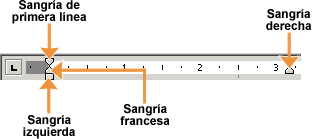Así mismo, puedes resaltar los fragmentos que consideres importantes en el texto con la función Resaltado.
Cambiar el tipo de fuente
Paso 1:
Selecciona el texto que deseas modificar.
Paso 2:
Paso 2:
Haz clic en la flecha que encuentras junto al cuadro Fuente de la pestaña Inicio.
Paso 3:
Mueve el cursor sobre las diferentes fuentes que se despliegan.
Podrás ver cómo lucen.
Paso 4:
Finalmente, escoge el tipo de letra quieres en tu documento haciendo
clic sobre él.
Paso 1:
Selecciona el fragmento de texto que quieres modificar.
Paso 2:
Haz clic en la flecha que encuentras junto al cuadro Tamaño de fuente.
Paso 3:
Mueve el cursor sobre los números que se despliegan para que cómo luce cada tamaño.
Paso 4:
Escoge el tamaño que deseas haciendo clic sobre él.
Cambiar el color de la letra
Si quieres cambiar el color del texto, sigue los pasos que encontrarás a continuación:
Paso 1:
Selecciona un texto para modificar su color y haz clic en la flecha que
se encuentra junto al comando Color de fuente.
Paso 2:
Te aparecerá una paleta de colores. Ahora, pasa el mouse sobre
cualquiera ellos y verás cómo luciría el texto con él.
Paso 3:
Finalmente, haz clic sobre el color que quieras que tenga el texto.
Resaltar texto en Word
Paso 1:
Selecciona el texto que deseas resaltar y haz clic en la flecha que se encuentra junto al comando Resaltado.
Paso 2:
Si quieres ver cómo lucen los colores en el texto, solo debes mover el ratón sobre ellos.
Paso 3:
Elige un color haciendo clic sobre él.
Veamos cómo se hace…
Negrita, Cursiva y Subrayado
Selecciona el texto al cual le aplicarás una de las tres opciones anteriores. Ahora, solo tienes que hacer clic
sobre el comando:Negrita (N), Cursiva (K) o Subrayado (S).
Verás que la opción que elegiste estará aplicada al texto seleccionado.

Cambiar a mayúsculas
Para cambiar un texto a mayúsculas o a minúsculas no necesitas borrar todo el texto. Word 2010 tiene un
comando con el que puedes hacerlo de forma automática. Veamos como funciona:
Paso 1:
Selecciona el texto que deseas modificar.

Paso 2:
Haz clic en el comando Cambiar a mayúsculas.
Paso 3:
Te aparecerá una lista con varias opciones que puedes aplicar al texto. Allí, Escoge la opción deseada
haciendo clic sobre ella.
Alineación de texto
Selecciona el texto que deseas alinear y haz clic en una de estas opciones: Alinear a la izquierda, Centrar,
Alinear a la derecha o Justificar.